Windows 10에서 문서를 스캔하여 PDF 파일로 저장 하시겠습니까? 타사 프로그램을 사용하여 스캔 한 그림이나 문서를 PDF로 저장하지 않겠습니까? 이 가이드에서는 스캔 한 파일을 PDF로 자동 저장하는 방법을 설명합니다.
이전 버전과 마찬가지로 Windows 10에는 Windows 10 PC를 스캐너에 연결하여 스캔 파일을 사용할 수있는 팩스 및 스캔 프로그램이 내장되어 있습니다.

내장 된 Windows 팩스 및 스캔 프로그램은 기존의 데스크톱 프로그램이지만 잘 작동합니다. Windows 팩스 및 스캔의 유일한 문제점은 스캔 한 파일을 PDF 또는 휴대용 문서 형식으로 저장할 수 없다는 것입니다. 그러나 Windows 팩스 및 스캔 프로그램을 사용하여 문서 및 그림을 스캔 한 후 파일을 PDF로 저장하는 방법이 있습니다.
또한 Microsoft의 새 Windows 스캔 응용 프로그램을 사용하여 스캔 한 문서와 그림을 PDF로 자동 저장 할 수 있습니다. PDF뿐만 아니라 Windows 스캔 응용 프로그램을 사용하면 스캔 한 파일을 JPEG, PNG, TIFF, 비트 맵, OpenXPS 및 XPS 형식으로 저장할 수 있습니다.
이 가이드에서는 Windows 팩스 및 스캔과 Windows 스캔을 사용하여 스캔 한 문서와 그림을 PDF로 저장하는 방법을 설명합니다.
방법 2/2
Windows 팩스 및 스캔을 사용하여 스캔 한 파일을 PDF로 저장
1 단계 : Windows 팩스 및 스캔 프로그램을 엽니 다. 툴바에서 새 스캔 버튼을 클릭하십시오.
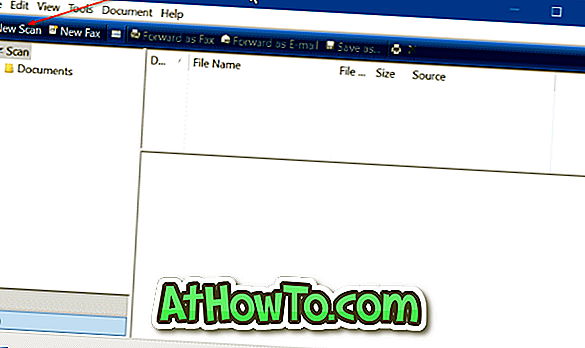
2 단계 : 스캐너 섹션에서 변경 버튼을 클릭하여 다른 스캐너를 보거나 선택합니다.
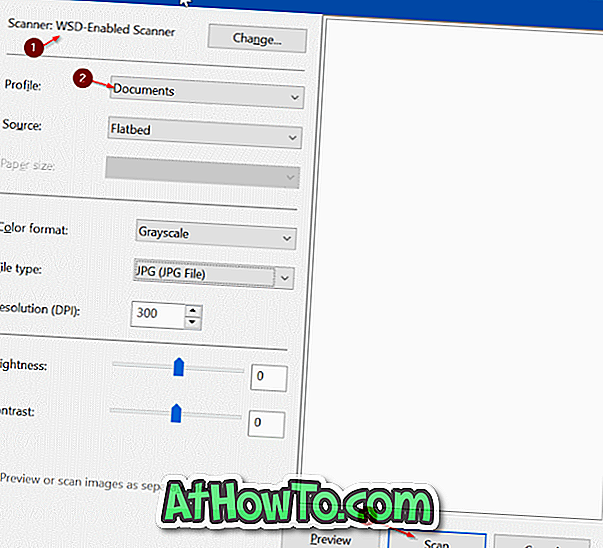
3 단계 : 프로필 섹션에서 사진 또는 문서로 스캔 할 파일의 유형을 선택하십시오. 원하는 경우 다른 기본 설정을 변경하십시오.
4 단계 : 스캔 버튼을 클릭하여 스캐너의 하드 카피 스캔을 시작합니다.
5 단계 : 스캔이 완료되면 파일 메뉴를 클릭 한 다음 인쇄 옵션을 클릭합니다. 예, 파일을 PDF로 저장하려고합니다.
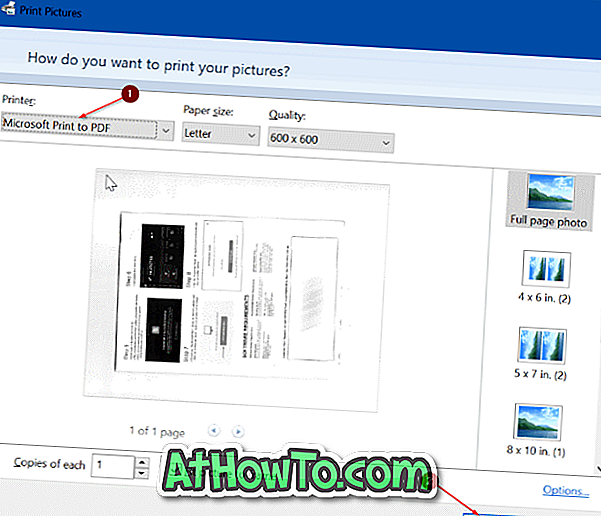
5 단계 : 인쇄 대화 상자에서 프린터 드롭 다운 상자에서 Microsoft로 PDF 로 인쇄를 선택한 다음 인쇄 단추를 클릭하십시오.
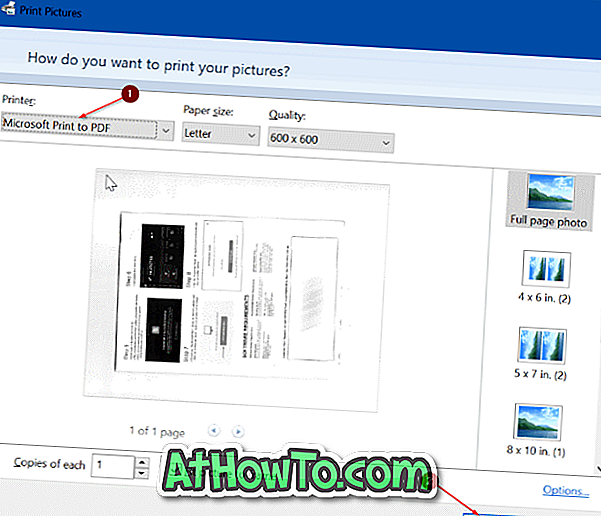
6 단계 : Save Print Output As 대화 상자에서 스캔 한 파일의 이름을 입력하고 파일을 저장할 위치를 선택한 다음 Save 버튼을 클릭하여 PDF 파일로 저장합니다. 그게 다야!
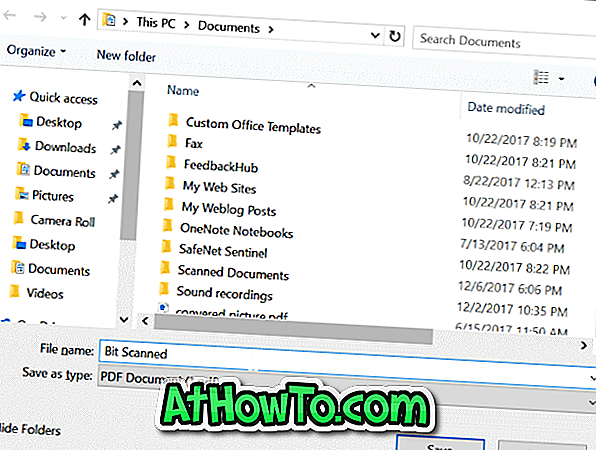
방법 2/2
Windows 스캔을 사용하여 스캔 한 파일을 PDF로 저장
다음은 Windows 스캔 응용 프로그램을 사용하여 Windows 10에서 스캔 한 파일을 PDF로 저장하는 방법입니다.
1 단계 : Windows 10 PC에 Windows 스캔 응용 프로그램이 이미 설치되어 있는지 확인합니다. 그렇지 않은 경우 웹 브라우저에서 Windows 스캔 페이지를 방문하여 Windows Store 앱에서 해당 페이지를 자동으로 엽니 다. 앱을 설치하십시오.
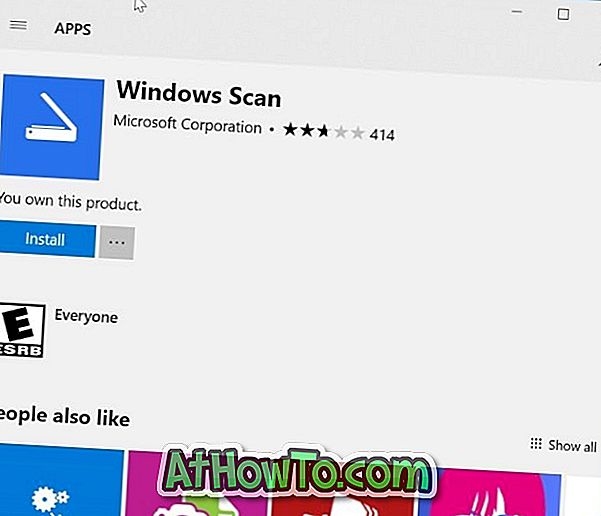
2 단계 : 이미 수행하지 않은 경우 스캐너를 켭니다.
3 단계 : Windows 스캔 앱을 엽니 다. Windows 스캔과 Windows 팩스 및 스캔은 서로 다른 두 가지 응용 프로그램입니다. Windows 스캔 응용 프로그램을 열어야합니다.
4 단계 : Windows 스캔 응용 프로그램이 스캐너를 자동으로 감지해야합니다. 두 개 이상의 스캐너가 발견되면 지금 사용할 스캐너를 선택하십시오.
5 단계 : 왼쪽 창의 스캐너 바로 아래에서 파일 형식 상자를 볼 수 있습니다. PDF 옵션을 선택하십시오.
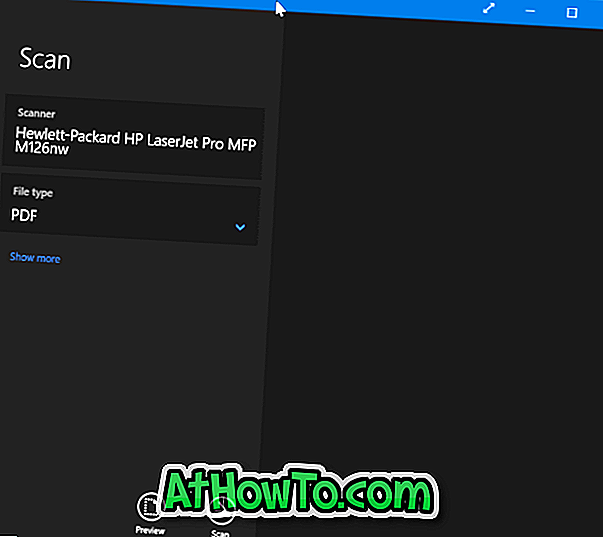
6 단계 : 마지막으로, 스캔 버튼을 클릭하여 스캐너에서 용지 스캔을 시작합니다. 미리보기 아이콘을 클릭하여 스캔하기 전에 미리 볼 수 있습니다.
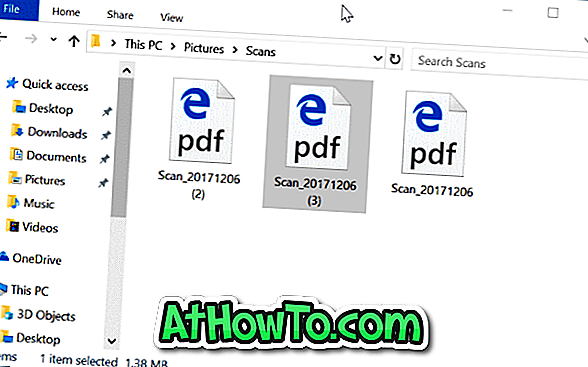
또한 스캔이 완료되면 스캔 한 파일보기 옵션을 사용하여 작은 배너를 표시합니다.
Windows 스캔 응용 프로그램은 기본적으로 스캔 한 PDF 파일을 다음 위치의 그림에 자동으로 저장합니다.
C : \ Users \ YourUserName \ Pictures \ Scans
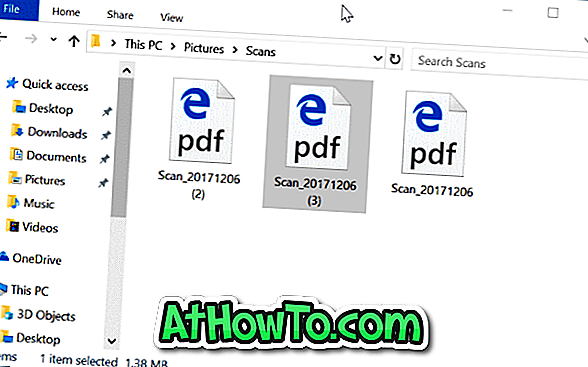
희망이 가이드는 도움이!














